Mencari Dan Mengganti Kata Dengan Cepat Dan Tepat Di Microsoft Word 2007
Artikel ini lanjutan dari artikel sebelumnya yang berjudul Cara Mengolah Teks Dengan Cepat Di Microsoft Office Word 2007. Pernahkah kalian merasa lelah atau kebingungan pada saat mencari sebuah kata atau kalimat yang berada di dokumen Microsoft Office Word, apalagi jumlah katanya sudah mencapai dan ribuan dan halamannya mencapai ratusan, pastinya kalian tidak akan terbayang jika kalian mencari sebuah kata yang kalian telah lupa letaknya dan hasilnyapun belum tentu ketemu sehingga hanya akan membuat kalian menjadi frustasi dan juga pusing. Tapi kalian tidak usah khawatir akan terjadinya hal seperti itu, karena dengan menggunakan sebuah toolbar khusus yang telah ada Microsoft Office Word 2007 kita dapat mencari maupun mengganti kata tersebut dengan otomatis. Dan langsung saja inilah tutorialnya
Baca juga
Cara Mengatur Posisi, Spasi dan Format Paragraf Di Microsoft Word 2007
Cara Mengolah Teks Dengan Cepat Di Microsoft Office Word 2007
Cara Paling Mudah Untuk Mencari Dan Mengganti Kata Dengan Cepat Dan Tepat Di Microsoft Word 2007
Cara Mencari Kata Dalam Dokumen Microsoft Word Dengan Cepat Dan Tepat
Dengan menggunakan toolbar yang satu ini kita dapat menemukan kumpulan kata atau kalimat yang kita inginkan untuk mendapatkan hasil yang relevan
Untuk mengatasi hal tersebut kita bisa melakukan hal ini, yaitu:
1. Klik Menubar Home dan pilih toolbar Find atau tekan Ctrl + F
2. Masukkan kata atau kalimat yang ingin kalian cari pada form Find What
3. kemudian klik Find Next untuk menemukannya
Cara Mencari Data Dalam Dokumen Dengan Cepat Dan Tepat
Untuk mencari sebuah data dalam dokumen Microsoft Word kita juga dapat menggunakan sebuah toolbar yang bernama Go To yang bisa digunakan untuk mencari halaman, bagian bagian, baris dan masih banyak lagi yang ada dalam dokumen tersebut
1. Klik Menubar Home dan pilih toolbar Go To yang ada di bagian menu Find atau dengan menekan tombol keyboard F5
2. Selanjutnya pilih Go To What untuk memilih bagian yang ingin dicari
isi Enter Page Number sesuai dengan yang kalian butuhkan
3. Jika semua sudah di isi, klik Go To untuk langsung meluncur ke tempat tujuan
Mengganti Kata Atau Kalimat Dalam Dokumen Dengan Cepat Dalam Jumlah Sedikit Atau Banyak
Apabila kalian mengalami kesusahan dalam mengganti kata atau kalimat tertentu dalam suatu dokumen, maka kalian bisa menggunakan tool atau alat yang bernama Replace, karena kita bisa menemukan dan mengganti kata atau kalimat tersebut dengan cepat dan aman. Berikut ini adalah caranya
1. Klik menubar Home dan pilih toolbar Replace atau bisa dengan menekan tombol Ctrl + H
2. Kemudian isi kata atau kalimat yang ingin kalian ganti pada menu form Find What
3. Lalu jangan lupa untuk mengisi Form Replace With dengan kata atau kalimat yang akan mengganti kata atau kalimat yang kalian inginkan
4. Klik Replace untuk mengganti kata atau kalimat dengan satu persatu, Klik Replace All untuk mengganti kata atau kalimat secara masal atau jamak
Baca juga
Cara Mengatur Posisi, Spasi dan Format Paragraf Di Microsoft Word 2007
Cara Mengolah Teks Dengan Cepat Di Microsoft Office Word 2007
Itulah tutorial singkat tentang Panduan Awal Microsoft Office Word 2007 Untuk Pemula yang berjudul Menemukan Dan Mengganti Kata Dengan Cepat Dan Tepat Di Microsoft Word 2007 yang dapat saya berikan kepada kalian semoga bermanfaat dan selamat mencoba. Baca artikel selanjutnya untuk mempelajari tutorial Microsoft Office Word 2007 yang berjudul Cara Menyisipkan Simbol Di Microsoft Word 2007
Promo Menarik
Diskon Barang Elektronik Di Lazada Hingga 80%
Cek disini
Promo Cuci Gudang, Diskon Sampai 50%
Cek disini
Murah Pol - Barang Murah Berkualitas Mewah
Cek disini
Tampil Cantik Gak Perlu Mahal - Diskon 50%
Cek disini
Kumpulan Barang Untuk Kesehatan - Diskon 50%
Cek disini




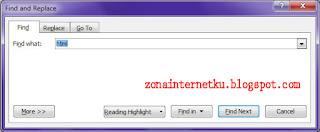

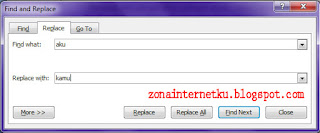






Comments
Post a Comment